文章详情页
win7回收站删除了恢复教程
浏览:2日期:2022-12-30 09:25:58
win7的回收站是非常重要的,可以帮助我们删除不需要的文件和软件,但是有朋友会不小心把回收站删除,那么win7回收站删除了怎么恢复呢,其实只要重新找回即可。
win7回收站删除了怎么恢复:一、回收站图标没了
1、如果只是把回收站图标删了,那么只要打开“控制面板”

2、然后打开“外观和个性化”设置。
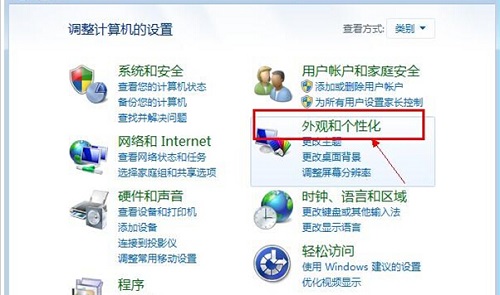
3、接着点击左上角“更改桌面图标”
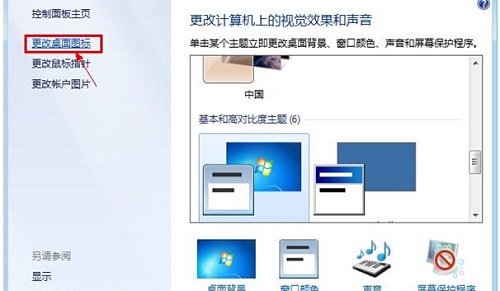
4、最后在其中勾选“回收站”并保存就能恢复了。
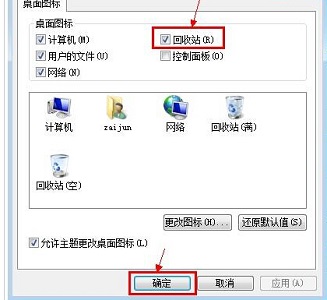
二、回收站中的文件
1、如果你是清空了回收站,那么搜索并打开“regedit”注册表。
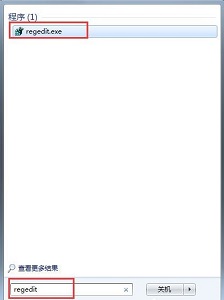
2、接着进入“HEKEY_LOCAL_MACHIME/SOFTWARE/microsoft/WINDOWS/ CURRENTVERSION/EXPLORER/DESKTOP/NAMESPACE”位置。
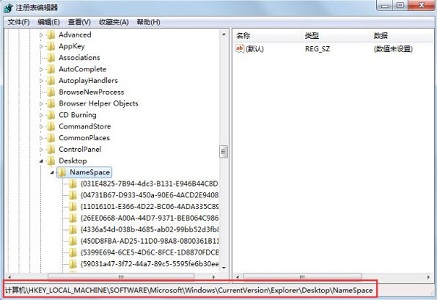
3、然后右键左边空白处选项“新建”一个“项”
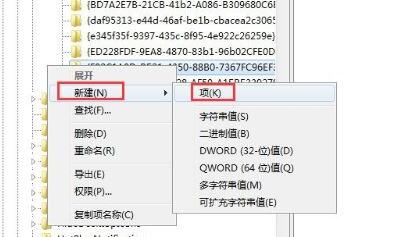
4、将新建的项命名为“{645FFO40——5081——101B——9F08——00AA002F954E} ”
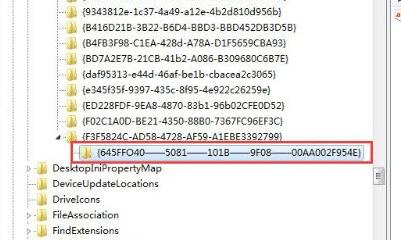
5、最后双击打开它右边的注册表,将数值改为“回收站”并确定保存即可恢复数据。
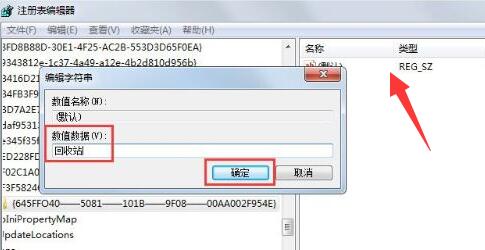
相关文章:语言包在哪个文件夹
以上就是win7回收站删除了恢复教程的全部内容,望能这篇win7回收站删除了恢复教程可以帮助您解决问题,能够解决大家的实际问题是好吧啦网一直努力的方向和目标。
上一条:airpods连接win10教程下一条:win10打印机共享设置方法
相关文章:
1. Windows Modules Installer Worker是什么进程?硬盘占用100%的原因分析2. Freebsd+IPFW结合使用防小规模DDOS攻击的配置方法3. Win11 Build预览版25276怎么启用新版文件管理器?4. CentOS7开启 BBR为VPS加速详解5. FreeBSD FreeNAS安装图解教程6. KYLIN(麒麟系统)下如何安装MySQL5.07. Mac电脑Steam社区打不开怎么办?Mac无法打开Steam社区的解决方法8. UOS应用商店不能用怎么办? uos系统应用商店不能使用的解决办法9. CentOS7中无法找到pci find device函数的解决方法10. centos7怎么关闭ipv6仅使用ipv4?
排行榜

 网公网安备
网公网安备